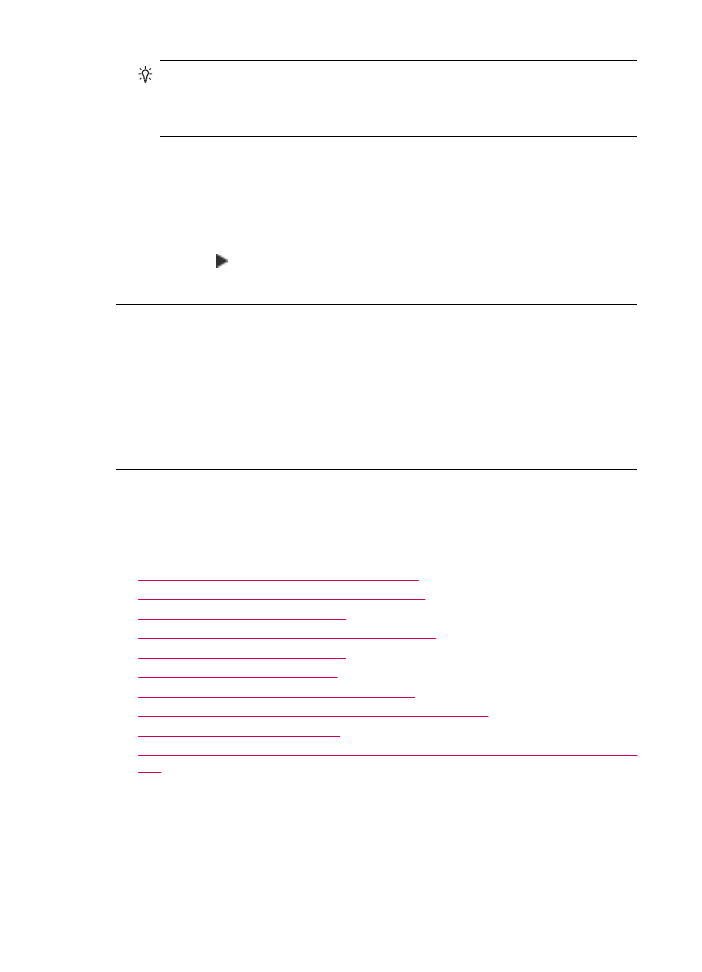
Risoluzione dei problemi di stampa
Utilizzare questa sezione per la risoluzione dei problemi che si verificano durante la
stampa:
•
Le buste non vengono stampate correttamente
•
La stampa senza bordo produce risultati inattesi
•
L'unità HP All-in-One non risponde
•
L'unità HP All-in-One stampa caratteri non corretti
•
Non si riesce a eseguire la stampa
•
Il documento non viene stampato
•
I margini non vengono stampati come previsto
•
Il testo o le immagini risultano tagliate ai bordi della pagina
•
Viene stampata una pagina vuota
•
Vi sono perdite di inchiostro all'interno dell'unità HP All-in-One quando si stampa una
foto
Le buste non vengono stampate correttamente
Causa: La risma di buste non è caricata in modo corretto.
Soluzione: Rimuovere tutta la carta dal vassoio di alimentazione. Caricare una
risma di buste nel vassoio di alimentazione, con le alette rivolte verso l'alto e verso
sinistra.
Capitolo 11
174
Risoluzione dei problemi
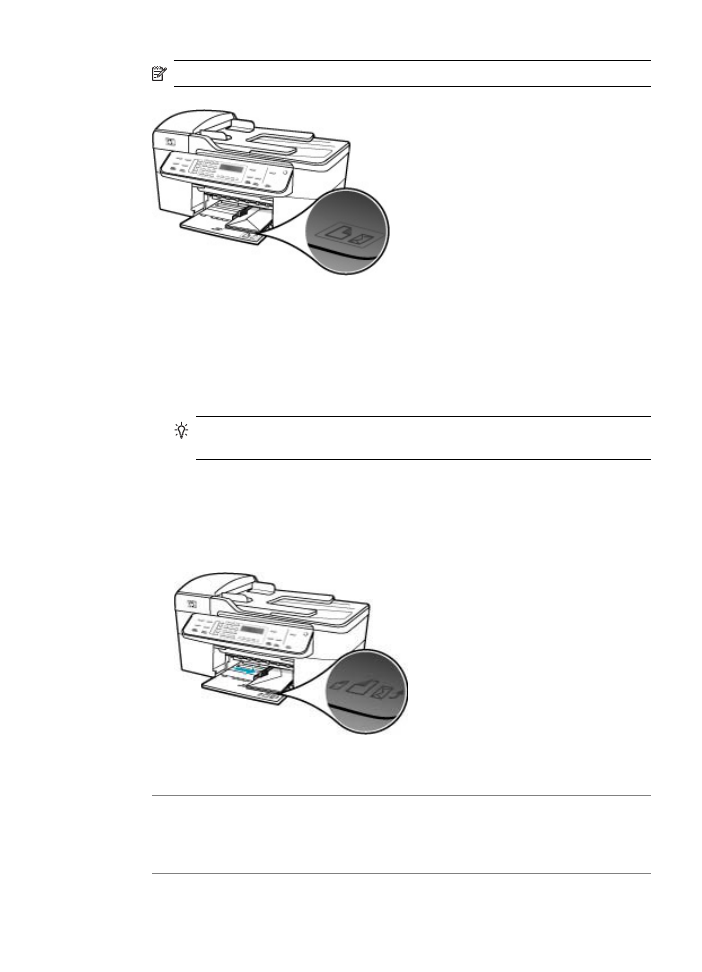
Nota
Per evitare inceppamenti, inserire le alette all'interno delle buste.
Per caricare le buste
1.
Rimuovere il vassoio di uscita.
2.
Rimuovere tutta la carta dal vassoio di alimentazione.
3.
Inserire una o più buste all'estrema destra del vassoio di alimentazione con le
alette rivolte verso l'alto e a sinistra. Far scorrere la risma di buste finché non si
arresta.
Suggerimento
Per ulteriori informazioni sul caricamento delle buste, fare
riferimento al diagramma presente sulla base del vassoio di alimentazione.
4.
Far scorrere la guida di larghezza della carta verso l'interno accostandola alla
risma di buste finché non si arresta.
Non caricare eccessivamente il vassoio di alimentazione; verificare che la risma
di buste non sia forzata all'interno del vassoio e non superi in altezza il bordo
superiore della guida della larghezza della carta.
5.
Reinserire il vassoio di uscita.
Causa: È stato caricato un tipo di buste non corretto.
Soluzione: Non utilizzare buste lucide o in rilievo oppure buste con fermagli o
finestre.
Causa: Sono presenti macchie di inchiostro sulla busta.
Risoluzione dei problemi di stampa
175
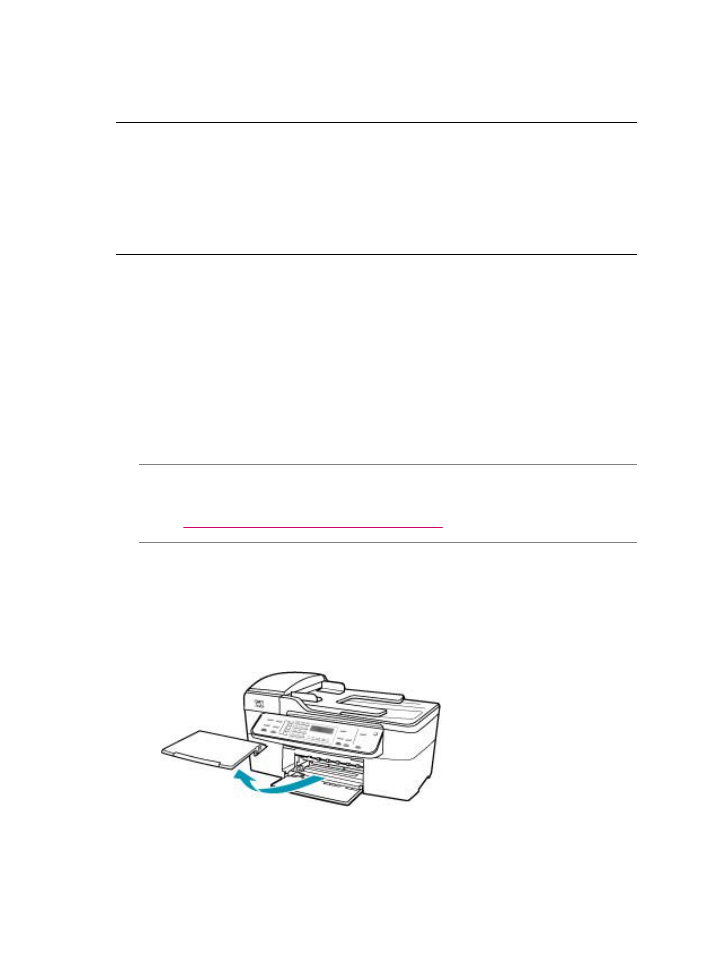
Soluzione: Nel caso di macchie di inchiostro durante la stampa delle buste, piegare
le linguette all'interno delle buste. Se il problema persiste, rimuovere la cartuccia di
stampa del nero e stampare soltanto con la cartuccia di stampa in tricromia.
La stampa senza bordo produce risultati inattesi
Causa: La stampa di un'immagine senza bordo da un'applicazione software non
HP produce risultati inattesi.
Soluzione: Provare a stampare l'immagine dal programma di ritocco fotografico
fornito con l'unità HP All-in-One.
L'unità HP All-in-One non risponde
Causa: L'unità HP All-in-One è occupata con un'altra operazione.
Soluzione: Se HP All-in-One sta eseguendo un'altra attività come la copia, la
trasmissione di un fax o la scansione, la stampa verrà rimandata fino al
completamento dell'attività corrente da parte di HP All-in-One.
Alcuni documenti richiedono più tempo per la stampa. Se dopo alcuni minuti dall'invio
di una stampa all'unità HP All-in-One non è stato ancora stampato alcun documento,
controllare il display dell'unità HP All-in-One per verificare la presenza di eventuali
messaggi.
Causa: Si è verificato un inceppamento della carta nell'unità HP All-in-One.
Soluzione: Per informazioni sull'eliminazione degli inceppamenti della carta,
vedere
Eliminazione degli inceppamenti della carta
.
Causa: L'unità HP All-in-One ha esaurito la carta.
Soluzione: Caricare la carta nel vassoio di alimentazione.
Per caricare carta di formato standard
1.
Rimuovere il vassoio di uscita.
Capitolo 11
176
Risoluzione dei problemi
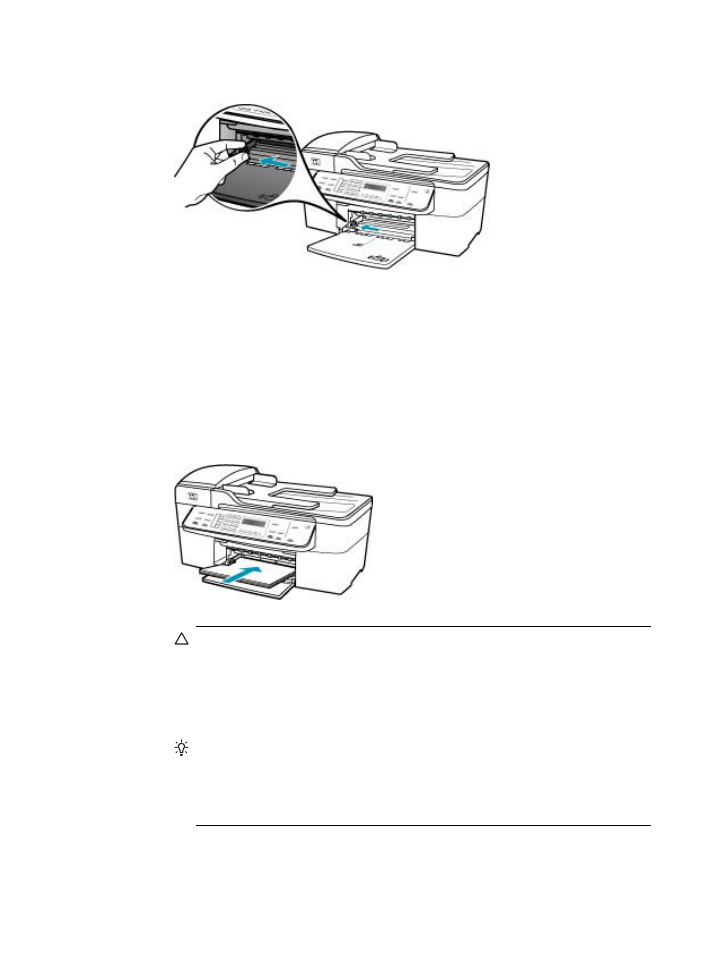
2.
Allargare al massimo la guida della larghezza della carta.
3.
Smazzare una risma di carta su una superficie piana per allinearne i bordi, quindi
effettuare i seguenti controlli:
•
Accertarsi che la carta sia priva di increspature, polvere, piegature o bordi
arricciati o spiegazzati.
•
Accertarsi che la carta della risma sia dello stesso tipo e formato.
4.
Inserire la risma di carta nel vassoio di alimentazione con il lato corto del foglio e
il lato di stampa rivolto verso il basso. Far scorrere la risma di carta finché non si
arresta.
Avvertimento
Accertarsi che l'unità HP All-in-One non sia in funzione
quando si carica carta nel vassoio di alimentazione. Se l'unità HP All-in-One
sta utilizzando le cartucce di stampa o eseguendo un'altra operazione, il fermo
della carta all'interno della periferica potrebbe non essere in posizione. La
carta potrebbe non venire caricata correttamente e l'unità HP All-in-One
potrebbe espellere pagine vuote.
Suggerimento
Se si utilizza carta intestata, inserire prima l'estremità
superiore della pagina con il lato di stampa rivolto verso il basso. Per ulteriori
informazioni sul caricamento della carta di formato standard e della carta
intestata, fare riferimento al diagramma presente sulla base del vassoio di
alimentazione.
Risoluzione dei problemi di stampa
177
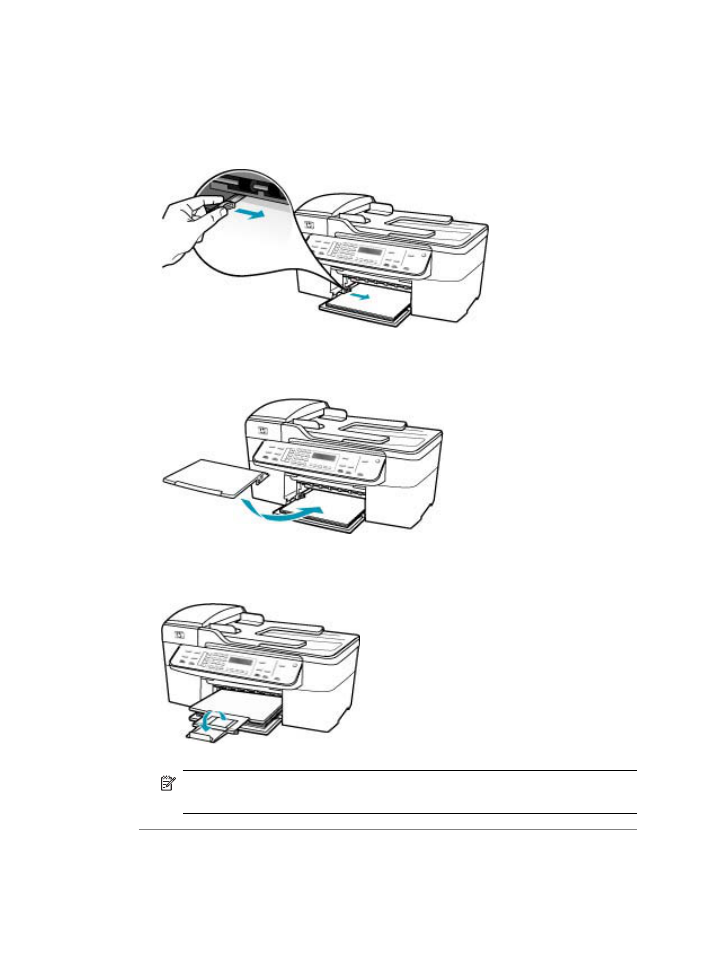
5.
Far scorrere la guida di larghezza della carta verso l'interno fino a toccare il bordo
della carta.
Non caricare troppo il vassoio di alimentazione; verificare che la risma di carta
sia sistemata comodamente nel vassoio e che non superi in altezza il bordo
superiore della guida di larghezza della carta.
6.
Reinserire il vassoio di uscita.
7.
Aprire l'estensione del vassoio sollevandolo.
Nota
Quando si utilizza carta di formato Legal, non aprire l'estensione del
vassoio carta.
Causa: Il carrello di stampa non si muove.
Capitolo 11
178
Risoluzione dei problemi
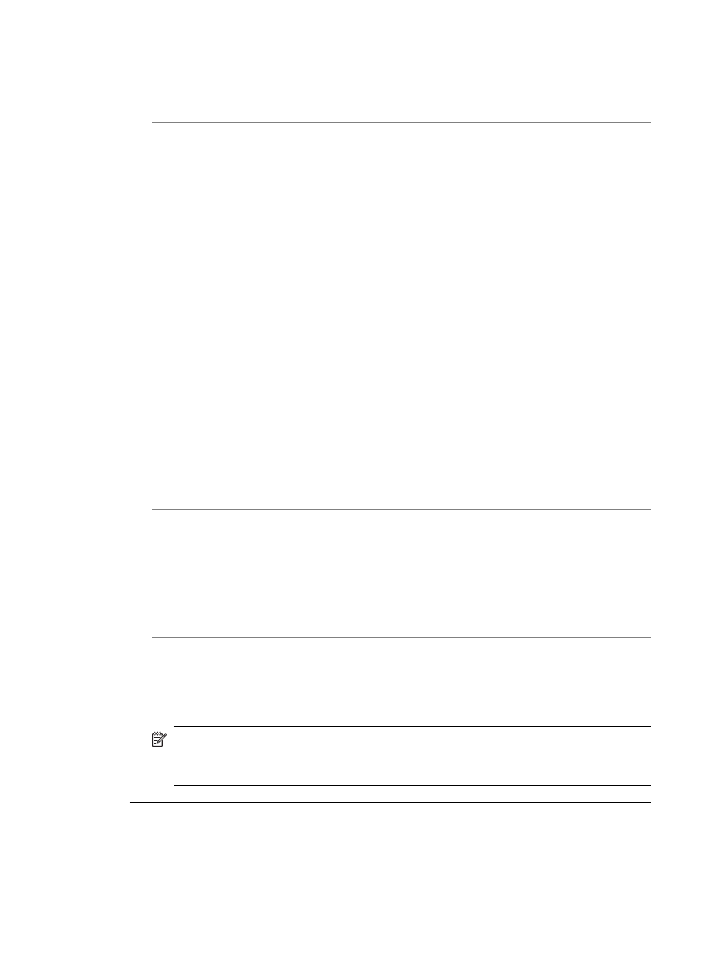
Soluzione: Spegnere l'unità HP All-in-One, rimuovere eventuali oggetti che
bloccano il carrello di stampa (compresi materiali di imballaggio), quindi riaccendere
l'unità HP All-in-One.
Causa: Il computer non riesce a comunicare con HP All-in-One.
Soluzione: Se l'unità HP All-in-One non è collegata correttamente al computer,
possono verificarsi errori di comunicazione. Assicurarsi che il cavo USB sia collegato
a HP All-in-One e al computer come illustrato di seguito.
È possibile stampare una pagina di prova dal software HP Photosmart Studio (Mac)
per verificare che l'unità HP All-in-One sia collegata correttamente al computer Mac.
Questa pagina di prova è diversa dal rapporto di auto-test che è possibile stampare
dal pannello di controllo.
Per stampare una pagina di prova
1.
Selezionare HP Device Manager dall'Alloggiamento.
Viene visualizzata la finestra HP Device Manager.
2.
Dal menu a discesa Informazioni e impostazioni, selezionare Manutenzione
della stampante.
3.
Selezionare l'unità HP All-in-One, quindi selezionare Avvia programma di
utilità.
4.
Fare clic su Stampa pagina di prova.
Se la connessione è configurata e funziona correttamente, viene stampata una
pagina di prova. Per ulteriori informazioni sulla configurazione dell'unità
HP All-in-One, vedere il poster di installazione fornito con l'unità HP All-in-One.
Causa: L'unità HP All-in-One è spenta.
Soluzione: Osservare il display dell'unità HP All-in-One. Se il display è vuoto e la
spia accanto al pulsante Accensione non è accesa, l'unità HP All-in-One è spenta.
Verificare che il cavo di alimentazione sia collegato correttamente all'unità
HP All-in-One e alla presa di alimentazione. Premere il pulsante Accensione per
accendere l'unità HP All-in-One.
Causa: Si è verificato un errore sull'unità HP All-in-One.
Soluzione: Spegnere l'unità HP All-in-One, quindi scollegare il cavo di
alimentazione. Inserire di nuovo il cavo di alimentazione, quindi premere il pulsante
Accensione per accendere l'unità HP All-in-One.
Nota
Se l'unità HP All-in-One è stata scollegata per un lungo periodo di tempo,
la data e l'ora potrebbero essere cancellate. Una volta ricollegato il cavo di
alimentazione, sarà necessario reimpostare data e ora.
L'unità HP All-in-One stampa caratteri non corretti
Causa: La memoria di HP All-in-One è piena.
Risoluzione dei problemi di stampa
179
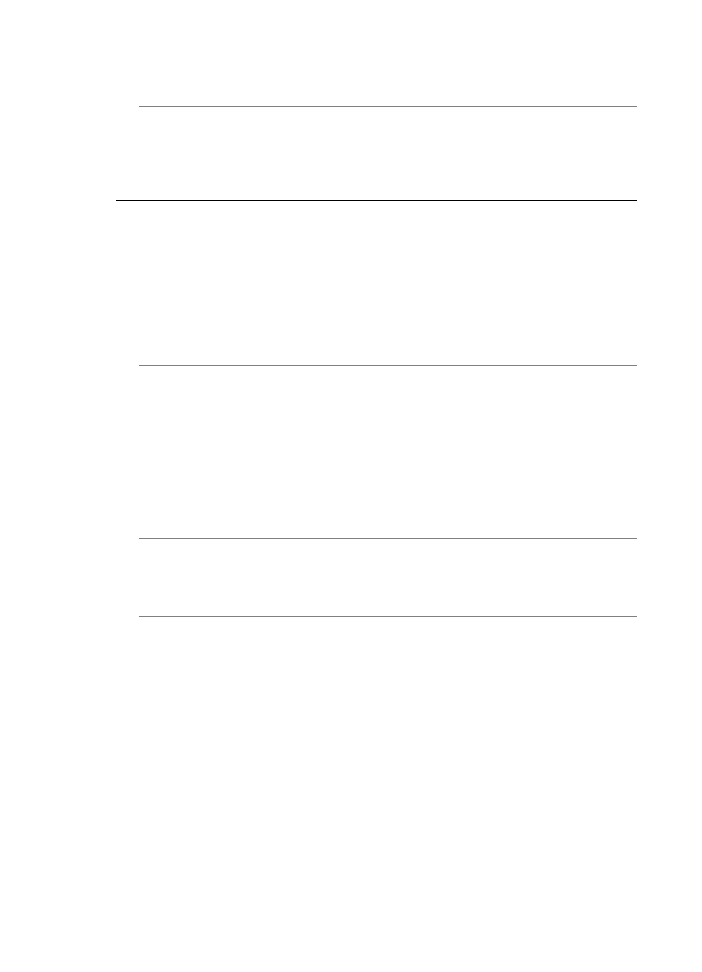
Soluzione: Spegnere l'unità HP All-in-One e il computer per 60 secondi, quindi
riaccenderli e riprovare a stampare.
Causa: Il documento è danneggiato.
Soluzione: Provare a stampare un altro documento dalla stessa applicazione
software. Se non si verificano problemi, provare a stampare una versione precedente
del documento che non sia danneggiata.
Non si riesce a eseguire la stampa
Causa: L'unità HP All-in-One è spenta.
Soluzione: Osservare il display dell'unità HP All-in-One. Se il display è vuoto e la
spia accanto al pulsante Accensione non è accesa, l'unità HP All-in-One è spenta.
Verificare che il cavo di alimentazione sia collegato correttamente all'unità
HP All-in-One e alla presa di alimentazione. Premere il pulsante Accensione per
accendere l'unità HP All-in-One.
Causa: L'unità HP All-in-One è occupata con un'altra operazione.
Soluzione: Se HP All-in-One sta eseguendo un'altra attività come la copia, la
trasmissione di un fax o la scansione, la stampa verrà rimandata fino al
completamento dell'attività corrente da parte di HP All-in-One.
Alcuni documenti richiedono più tempo per la stampa. Se dopo alcuni minuti dall'invio
di una stampa all'unità HP All-in-One non è stato ancora stampato alcun documento,
controllare il display dell'unità HP All-in-One per verificare la presenza di eventuali
messaggi.
Causa: L'unità HP All-in-One non è la stampante predefinita.
Soluzione: Accertarsi che la stampante selezionata nell'applicazione software sia
l'unità HP All-in-One.
Causa: Il computer non riesce a comunicare con HP All-in-One.
Capitolo 11
180
Risoluzione dei problemi
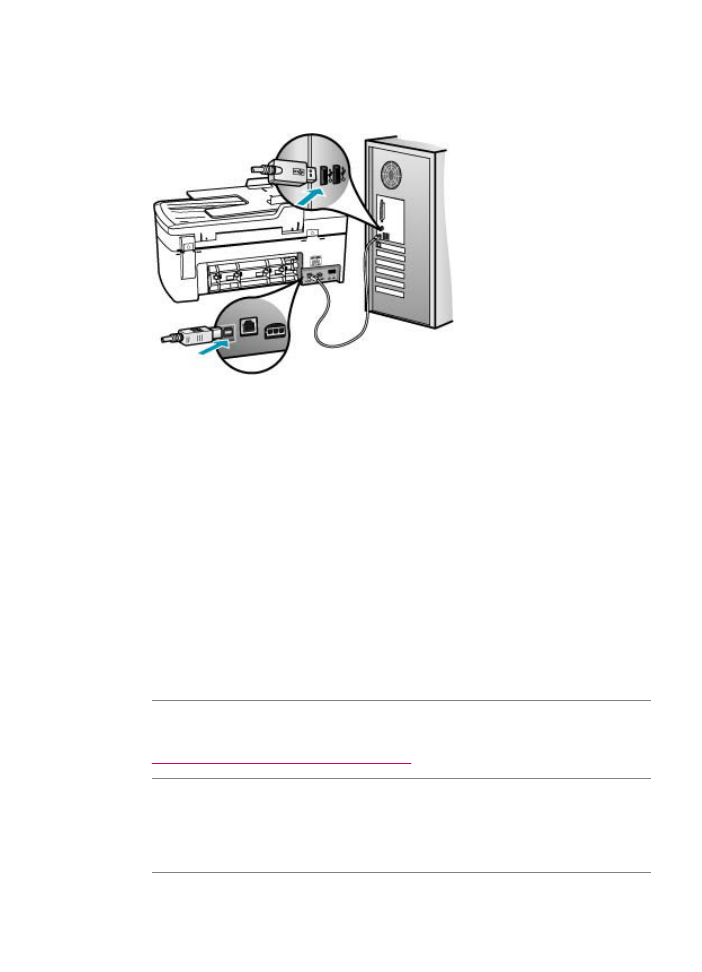
Soluzione: Se l'unità HP All-in-One non è collegata correttamente al computer,
possono verificarsi errori di comunicazione. Assicurarsi che il cavo USB sia collegato
a HP All-in-One e al computer come illustrato di seguito.
È possibile stampare una pagina di prova dal software HP Photosmart Studio (Mac)
per verificare che l'unità HP All-in-One sia collegata correttamente al computer Mac.
Questa pagina di prova è diversa dal rapporto di auto-test che è possibile stampare
dal pannello di controllo.
Per stampare una pagina di prova
1.
Selezionare HP Device Manager dall'Alloggiamento.
Viene visualizzata la finestra HP Device Manager.
2.
Dal menu a discesa Informazioni e impostazioni, selezionare Manutenzione
della stampante.
3.
Selezionare l'unità HP All-in-One, quindi selezionare Avvia programma di
utilità.
4.
Fare clic su Stampa pagina di prova.
Se la connessione è configurata e funziona correttamente, viene stampata una
pagina di prova. Per ulteriori informazioni sulla configurazione dell'unità
HP All-in-One, vedere il poster di installazione fornito con l'unità HP All-in-One.
Causa: Si è verificato un inceppamento della carta nell'unità HP All-in-One.
Soluzione: Per informazioni sull'eliminazione degli inceppamenti, vedere
Eliminazione degli inceppamenti della carta
.
Causa: Il carrello di stampa non si muove.
Soluzione: Spegnere l'unità HP All-in-One, rimuovere eventuali oggetti che
bloccano il carrello di stampa (compresi materiali di imballaggio), quindi riaccendere
l'unità HP All-in-One.
Causa: La carta nell'unità HP All-in-One è esaurita.
Risoluzione dei problemi di stampa
181
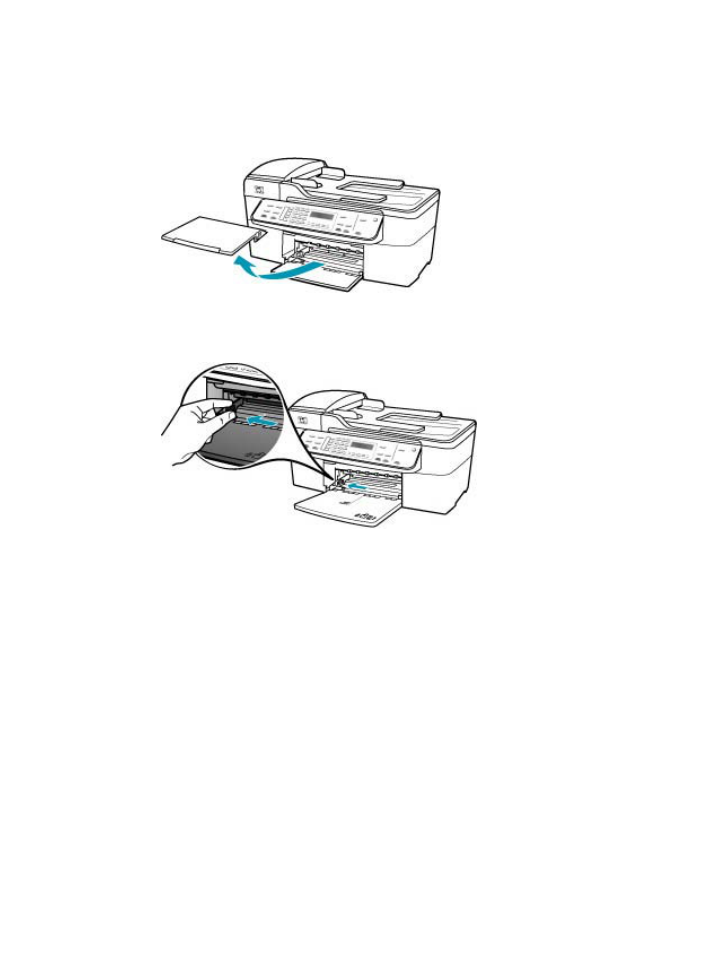
Soluzione: Caricare la carta nel vassoio di alimentazione.
Per caricare carta di formato standard
1.
Rimuovere il vassoio di uscita.
2.
Allargare al massimo la guida della larghezza della carta.
3.
Smazzare una risma di carta su una superficie piana per allinearne i bordi, quindi
effettuare i seguenti controlli:
•
Accertarsi che la carta sia priva di increspature, polvere, piegature o bordi
arricciati o spiegazzati.
•
Accertarsi che la carta della risma sia dello stesso tipo e formato.
Capitolo 11
182
Risoluzione dei problemi
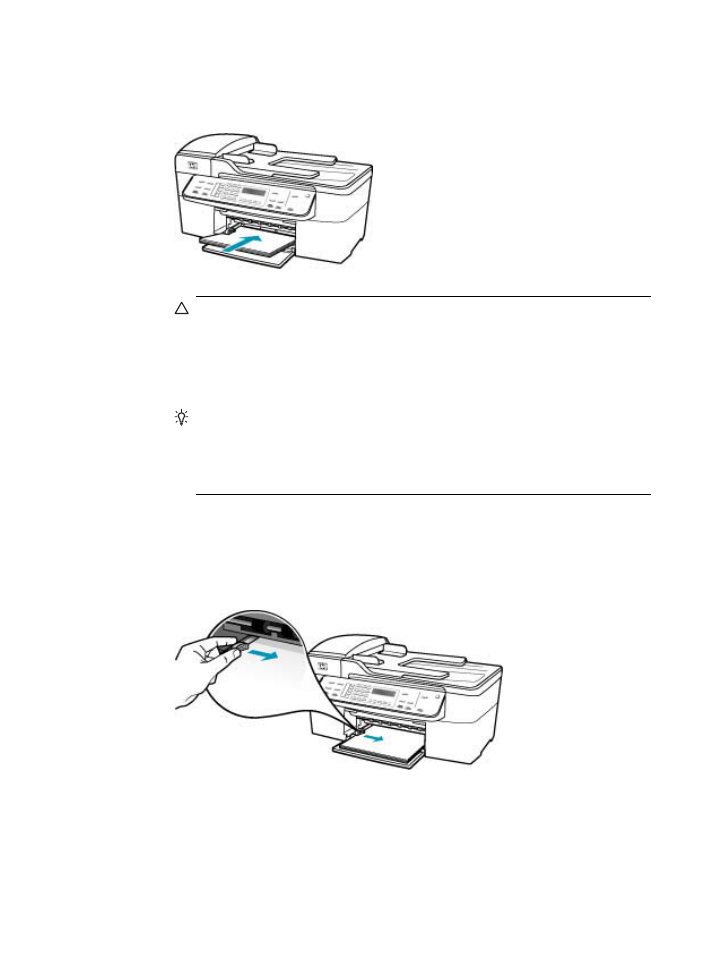
4.
Inserire la risma di carta nel vassoio di alimentazione con il lato corto del foglio e
il lato di stampa rivolto verso il basso. Far scorrere la risma di carta finché non si
arresta.
Avvertimento
Accertarsi che l'unità HP All-in-One non sia in funzione
quando si carica carta nel vassoio di alimentazione. Se l'unità HP All-in-One
sta utilizzando le cartucce di stampa o eseguendo un'altra operazione, il fermo
della carta all'interno della periferica potrebbe non essere in posizione. La
carta potrebbe non venire caricata correttamente e l'unità HP All-in-One
potrebbe espellere pagine vuote.
Suggerimento
Se si utilizza carta intestata, inserire prima l'estremità
superiore della pagina con il lato di stampa rivolto verso il basso. Per ulteriori
informazioni sul caricamento della carta di formato standard e della carta
intestata, fare riferimento al diagramma presente sulla base del vassoio di
alimentazione.
5.
Far scorrere la guida di larghezza della carta verso l'interno fino a toccare il bordo
della carta.
Non caricare troppo il vassoio di alimentazione; verificare che la risma di carta
sia sistemata comodamente nel vassoio e che non superi in altezza il bordo
superiore della guida di larghezza della carta.
Risoluzione dei problemi di stampa
183
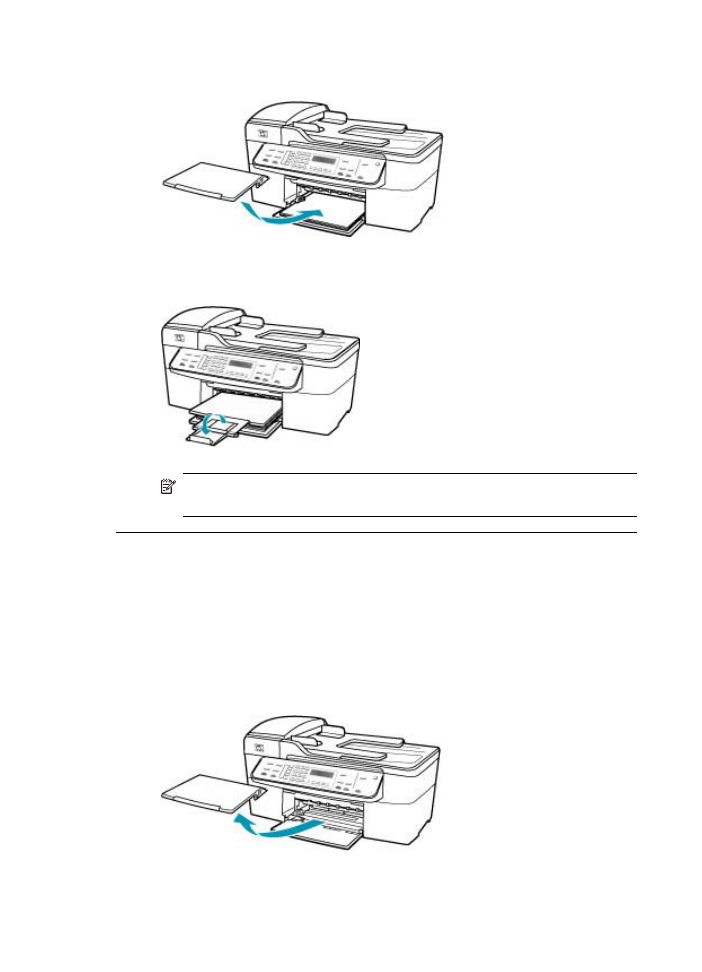
6.
Reinserire il vassoio di uscita.
7.
Aprire l'estensione del vassoio sollevandolo.
Nota
Quando si utilizza carta di formato Legal, non aprire l'estensione del
vassoio carta.
Il documento non viene stampato
Causa: Il vassoio di alimentazione è vuoto oppure la carta è inceppata.
Soluzione: Accertarsi che vi sia carta nel vassoio di alimentazione e che non vi sia
alcun inceppamento.
Per caricare carta di formato standard
1.
Rimuovere il vassoio di uscita.
Capitolo 11
184
Risoluzione dei problemi
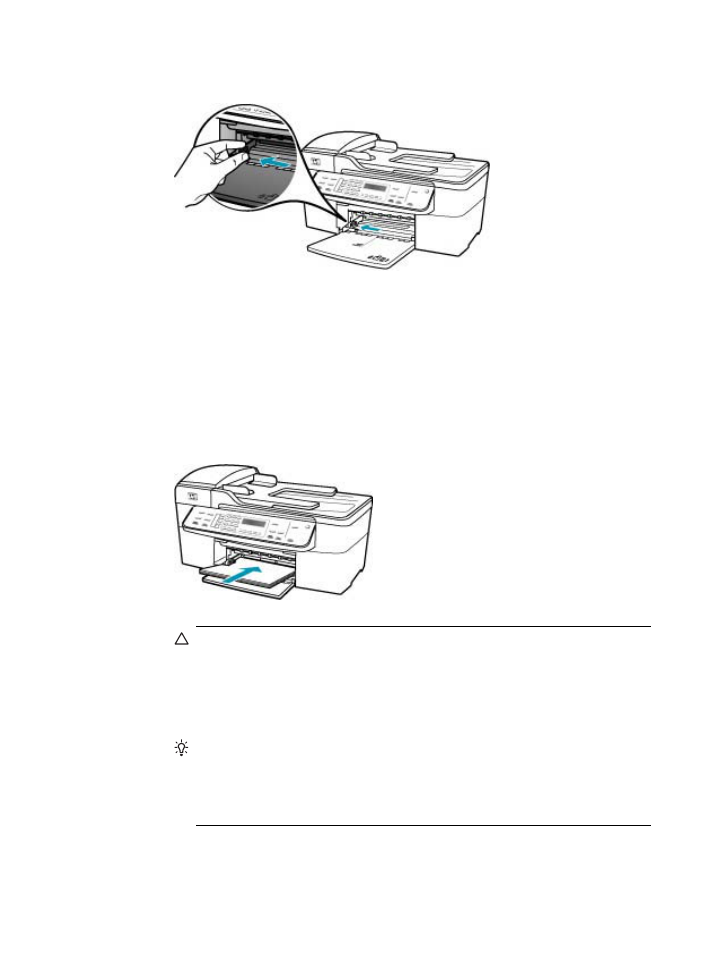
2.
Allargare al massimo la guida della larghezza della carta.
3.
Smazzare una risma di carta su una superficie piana per allinearne i bordi, quindi
effettuare i seguenti controlli:
•
Accertarsi che la carta sia priva di increspature, polvere, piegature o bordi
arricciati o spiegazzati.
•
Accertarsi che la carta della risma sia dello stesso tipo e formato.
4.
Inserire la risma di carta nel vassoio di alimentazione con il lato corto del foglio e
il lato di stampa rivolto verso il basso. Far scorrere la risma di carta finché non si
arresta.
Avvertimento
Accertarsi che l'unità HP All-in-One non sia in funzione
quando si carica carta nel vassoio di alimentazione. Se l'unità HP All-in-One
sta utilizzando le cartucce di stampa o eseguendo un'altra operazione, il fermo
della carta all'interno della periferica potrebbe non essere in posizione. La
carta potrebbe non venire caricata correttamente e l'unità HP All-in-One
potrebbe espellere pagine vuote.
Suggerimento
Se si utilizza carta intestata, inserire prima l'estremità
superiore della pagina con il lato di stampa rivolto verso il basso. Per ulteriori
informazioni sul caricamento della carta di formato standard e della carta
intestata, fare riferimento al diagramma presente sulla base del vassoio di
alimentazione.
Risoluzione dei problemi di stampa
185
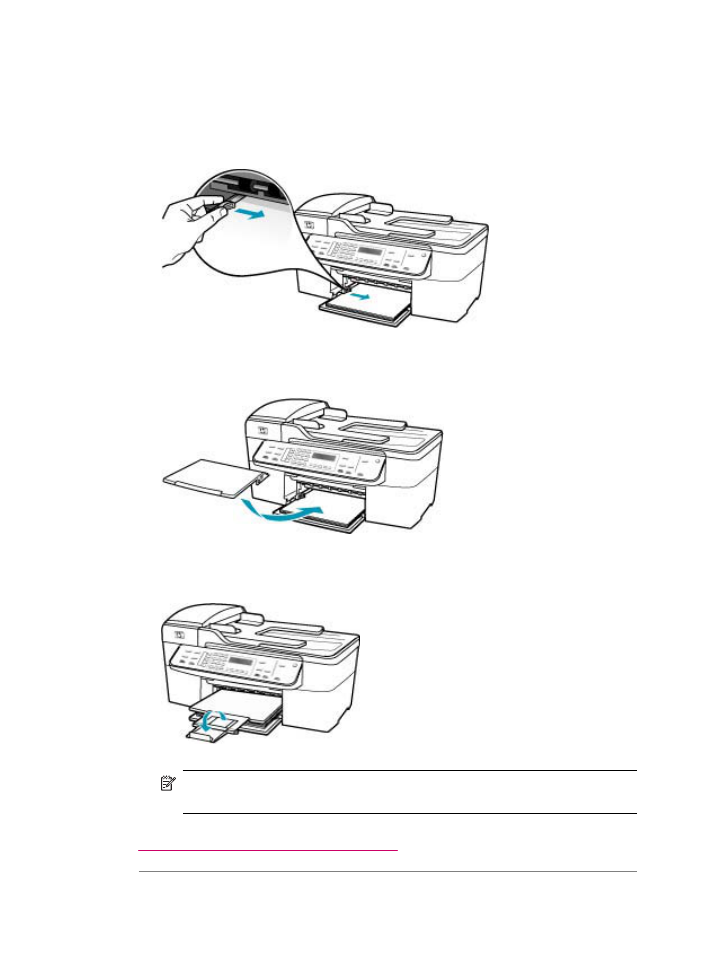
5.
Far scorrere la guida di larghezza della carta verso l'interno fino a toccare il bordo
della carta.
Non caricare troppo il vassoio di alimentazione; verificare che la risma di carta
sia sistemata comodamente nel vassoio e che non superi in altezza il bordo
superiore della guida di larghezza della carta.
6.
Reinserire il vassoio di uscita.
7.
Aprire l'estensione del vassoio sollevandolo.
Nota
Quando si utilizza carta di formato Legal, non aprire l'estensione del
vassoio carta.
Per informazioni sull'eliminazione degli inceppamenti della carta, vedere
Eliminazione degli inceppamenti della carta
.
Causa: Le cartucce di stampa potrebbero essere esaurite.
Capitolo 11
186
Risoluzione dei problemi
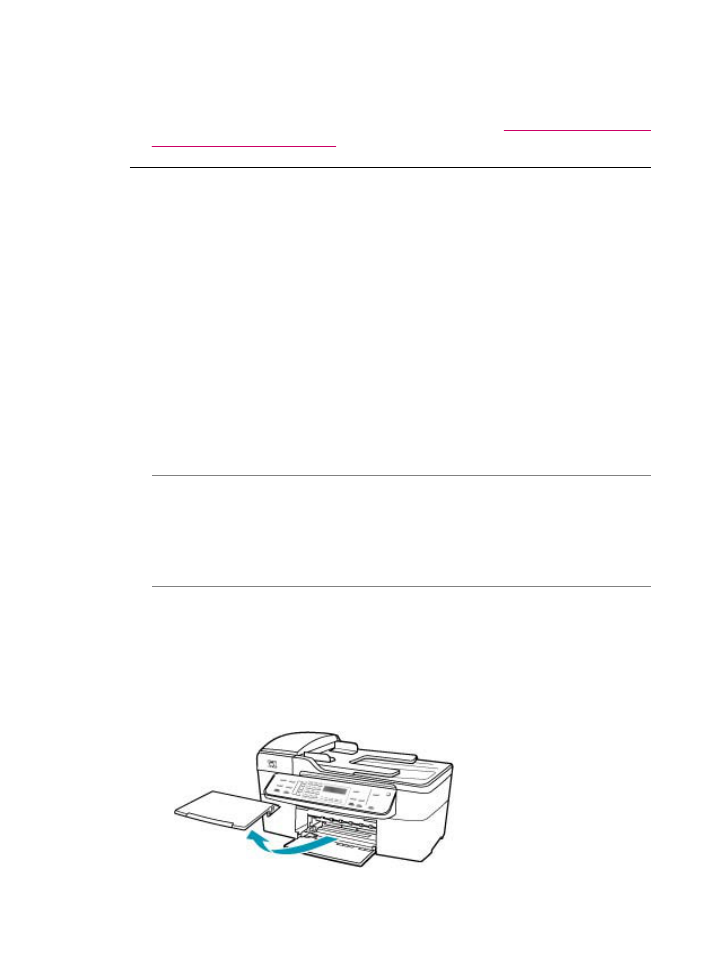
Soluzione: Controllare i livelli di inchiostro stimati rimasti nelle cartucce di stampa.
Se l'inchiostro nelle cartucce di stampa è scarso o esaurito, potrebbe essere
necessario sostituirle.
Per maggiori informazioni sulle cartucce di stampa, vedere
Risoluzione dei problemi
relativi alla cartuccia di stampa
.
I margini non vengono stampati come previsto
Causa: I margini non sono impostati correttamente all'interno dell'applicazione.
Soluzione: Controllare i margini della stampante.
Per verificare le impostazioni dei margini
1.
Visualizzare un'anteprima della stampa prima di inviarla all'unità HP All-in-One.
2.
Controllare i margini.
L'unità HP All-in-One utilizza i margini impostati nell'applicazione software, a
condizione che questi superino i margini minimi supportati dall'unità
HP All-in-One.
3.
Se i margini non sono soddisfacenti, annullare la stampa e regolare i margini
nell'applicazione software.
Assicurarsi che le impostazioni dei margini per il documento non superino l'area
stampabile dell'unità HP All-in-One.
Causa: L'impostazione del formato carta potrebbe non essere corretta per il
progetto da stampare.
Soluzione: Verificare che l'impostazione del formato carta selezionata sia corretta
per il progetto. Assicurarsi di aver caricato il formato carta corretto nel vassoio di
alimentazione.
Causa: Le guide della carta non sono posizionate correttamente.
Soluzione: Rimuovere la carta dal vassoio di alimentazione, quindi ricaricarla
attenendosi ai passaggi seguenti.
Per caricare carta di formato standard
1.
Rimuovere il vassoio di uscita.
Risoluzione dei problemi di stampa
187
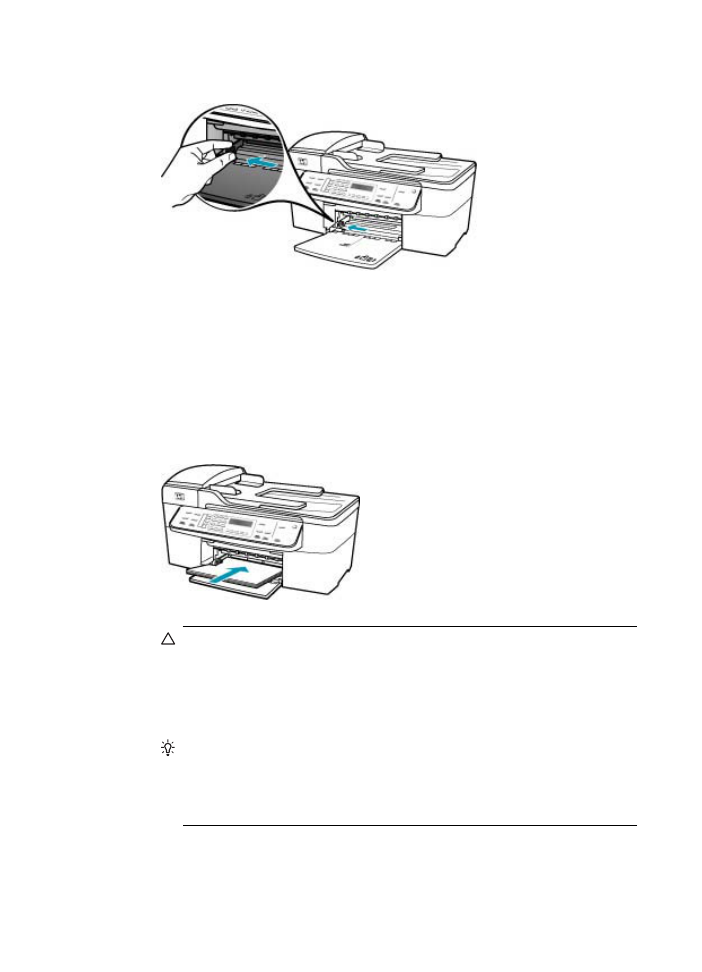
2.
Allargare al massimo la guida della larghezza della carta.
3.
Smazzare una risma di carta su una superficie piana per allinearne i bordi, quindi
effettuare i seguenti controlli:
•
Accertarsi che la carta sia priva di increspature, polvere, piegature o bordi
arricciati o spiegazzati.
•
Accertarsi che la carta della risma sia dello stesso tipo e formato.
4.
Inserire la risma di carta nel vassoio di alimentazione con il lato corto del foglio e
il lato di stampa rivolto verso il basso. Far scorrere la risma di carta finché non si
arresta.
Avvertimento
Accertarsi che l'unità HP All-in-One non sia in funzione
quando si carica carta nel vassoio di alimentazione. Se l'unità HP All-in-One
sta utilizzando le cartucce di stampa o eseguendo un'altra operazione, il fermo
della carta all'interno della periferica potrebbe non essere in posizione. La
carta potrebbe non venire caricata correttamente e l'unità HP All-in-One
potrebbe espellere pagine vuote.
Suggerimento
Se si utilizza carta intestata, inserire prima l'estremità
superiore della pagina con il lato di stampa rivolto verso il basso. Per ulteriori
informazioni sul caricamento della carta di formato standard e della carta
intestata, fare riferimento al diagramma presente sulla base del vassoio di
alimentazione.
Capitolo 11
188
Risoluzione dei problemi
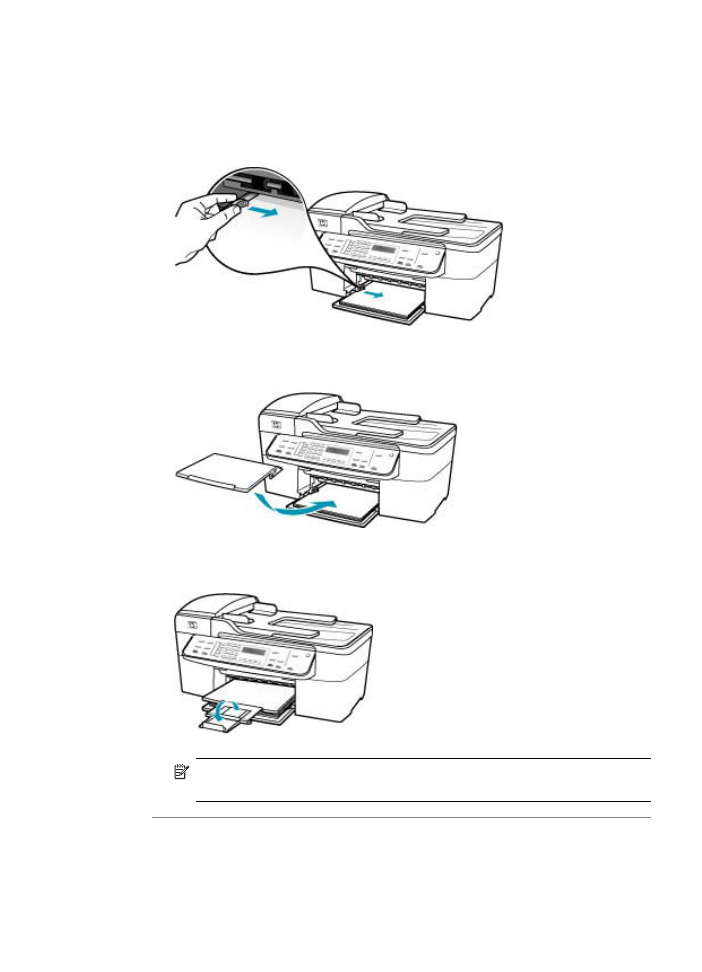
5.
Far scorrere la guida di larghezza della carta verso l'interno fino a toccare il bordo
della carta.
Non caricare troppo il vassoio di alimentazione; verificare che la risma di carta
sia sistemata comodamente nel vassoio e che non superi in altezza il bordo
superiore della guida di larghezza della carta.
6.
Reinserire il vassoio di uscita.
7.
Aprire l'estensione del vassoio sollevandolo.
Nota
Quando si utilizza carta di formato Legal, non aprire l'estensione del
vassoio carta.
Causa: La risma di buste non è caricata in modo corretto.
Soluzione: Rimuovere tutta la carta dal vassoio di alimentazione. Caricare una
risma di buste nel vassoio di alimentazione, con le alette rivolte verso l'alto e verso
sinistra.
Risoluzione dei problemi di stampa
189
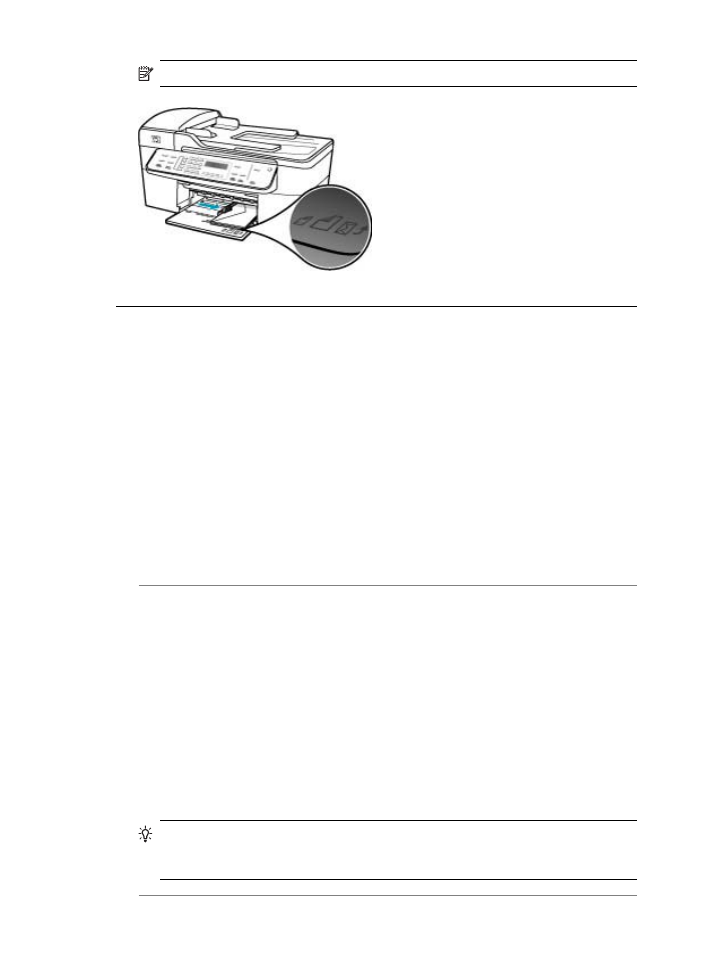
Nota
Per evitare inceppamenti, inserire le alette all'interno delle buste.
Il testo o le immagini risultano tagliate ai bordi della pagina
Causa: I margini non sono impostati correttamente all'interno dell'applicazione.
Soluzione: Assicurarsi che le impostazioni dei margini per il documento non
superino l'area stampabile dell'unità HP All-in-One.
Per verificare le impostazioni dei margini
1.
Visualizzare un'anteprima della stampa prima di inviarla all'unità HP All-in-One.
2.
Controllare i margini.
L'unità HP All-in-One utilizza i margini impostati nell'applicazione software, a
condizione che questi superino i margini minimi supportati dall'unità
HP All-in-One.
3.
Se i margini non sono soddisfacenti, annullare la stampa e regolare i margini
nell'applicazione software.
Causa: Le dimensioni del documento in fase di stampa sono maggiori rispetto a
quelle della carta caricata nel vassoio di alimentazione.
Soluzione: Verificare che il layout del documento in stampa sia contenuto in uno
dei formati di carta supportati dall'unità HP All-in-One.
Per visualizzare l'anteprima del layout di stampa
1.
Caricare il formato carta corretto nel vassoio di alimentazione.
2.
Visualizzare un'anteprima della stampa prima di inviarla all'unità HP All-in-One.
3.
Controllare le dimensioni delle immagini nel documento per assicurarsi che
possano essere contenute all'interno dell'area di stampa dell'unità HP All-in-One.
4.
Annullare la stampa se le immagini non si adattano all'area stampabile della
pagina.
Suggerimento
In alcune applicazioni software, è possibile adattare il
documento al formato carta selezionato. Inoltre, è possibile adattare le dimensioni
di un documento dalla finestra di dialogo Imposta pagina.
Capitolo 11
190
Risoluzione dei problemi

Causa: La carta non viene caricata correttamente.
Soluzione: Se si alimenta la carta in modo errato, è possibile che vengano tagliate
parti del documento.
Rimuovere la carta dal vassoio di alimentazione, quindi ricaricarla attenendosi ai
passaggi seguenti.
Per caricare carta di formato standard
1.
Rimuovere il vassoio di uscita.
2.
Allargare al massimo la guida della larghezza della carta.
3.
Smazzare una risma di carta su una superficie piana per allinearne i bordi, quindi
effettuare i seguenti controlli:
•
Accertarsi che la carta sia priva di increspature, polvere, piegature o bordi
arricciati o spiegazzati.
•
Accertarsi che la carta della risma sia dello stesso tipo e formato.
Risoluzione dei problemi di stampa
191
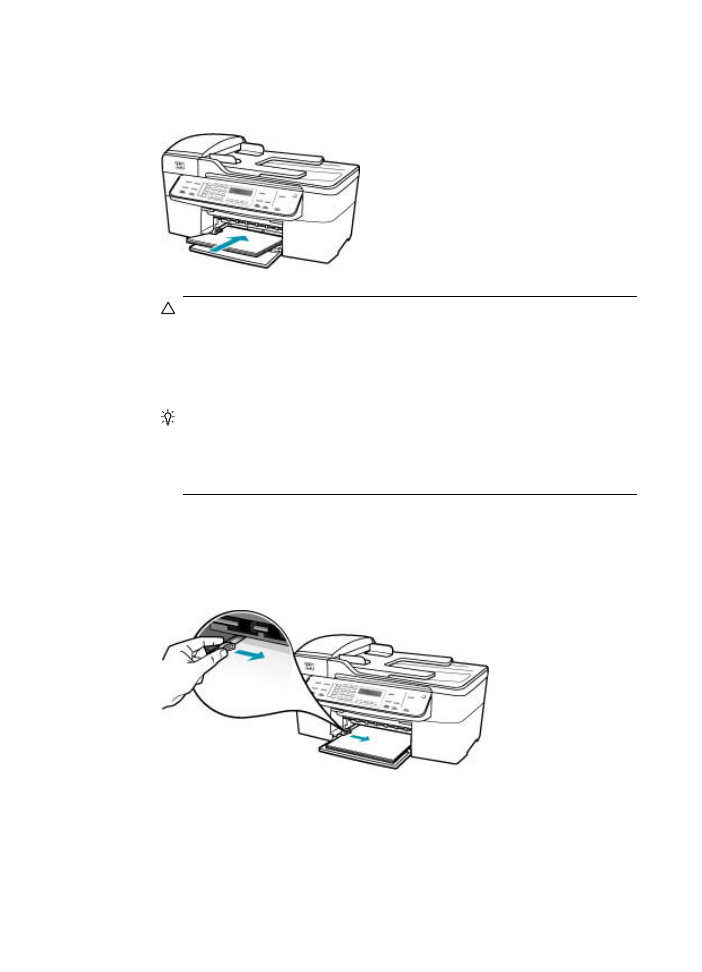
4.
Inserire la risma di carta nel vassoio di alimentazione con il lato corto del foglio e
il lato di stampa rivolto verso il basso. Far scorrere la risma di carta finché non si
arresta.
Avvertimento
Accertarsi che l'unità HP All-in-One non sia in funzione
quando si carica carta nel vassoio di alimentazione. Se l'unità HP All-in-One
sta utilizzando le cartucce di stampa o eseguendo un'altra operazione, il fermo
della carta all'interno della periferica potrebbe non essere in posizione. La
carta potrebbe non venire caricata correttamente e l'unità HP All-in-One
potrebbe espellere pagine vuote.
Suggerimento
Se si utilizza carta intestata, inserire prima l'estremità
superiore della pagina con il lato di stampa rivolto verso il basso. Per ulteriori
informazioni sul caricamento della carta di formato standard e della carta
intestata, fare riferimento al diagramma presente sulla base del vassoio di
alimentazione.
5.
Far scorrere la guida di larghezza della carta verso l'interno fino a toccare il bordo
della carta.
Non caricare troppo il vassoio di alimentazione; verificare che la risma di carta
sia sistemata comodamente nel vassoio e che non superi in altezza il bordo
superiore della guida di larghezza della carta.
Capitolo 11
192
Risoluzione dei problemi
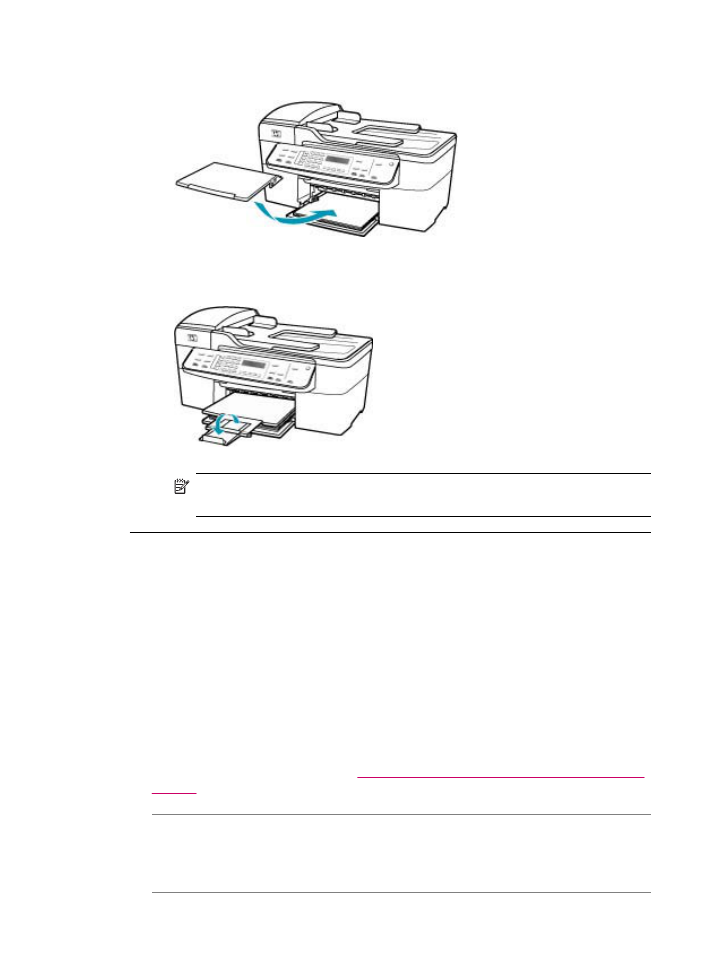
6.
Reinserire il vassoio di uscita.
7.
Aprire l'estensione del vassoio sollevandolo.
Nota
Quando si utilizza carta di formato Legal, non aprire l'estensione del
vassoio carta.
Viene stampata una pagina vuota
Causa: Se l'unità HP All-in-One genera una pagina vuota quando si esegue la
stampa di un testo nero, la cartuccia di stampa nera è esaurita.
Soluzione: Controllare i livelli di inchiostro stimati rimasti nelle cartucce di stampa.
Se l'inchiostro nelle cartucce di stampa è scarso o esaurito, potrebbe essere
necessario sostituirle.
Se le cartucce d'inchiostro non sono esaurite ma il problema persiste, stampare un
rapporto di auto-test per stabilire se si è verificato un problema con le cartucce di
stampa. Se il rapporto conferma la presenza di un problema, pulire le cartucce di
stampa. Se il problema persiste, potrebbe essere necessario sostituire le cartucce di
stampa.
Per maggiori informazioni, vedere
Risoluzione dei problemi relativi alla cartuccia di
stampa
.
Causa: Il documento in stampa contiene una pagina bianca in più.
Soluzione: Aprire il documento dall'applicazione software e rimuovere eventuali
pagine o righe in più alla fine del documento.
Risoluzione dei problemi di stampa
193
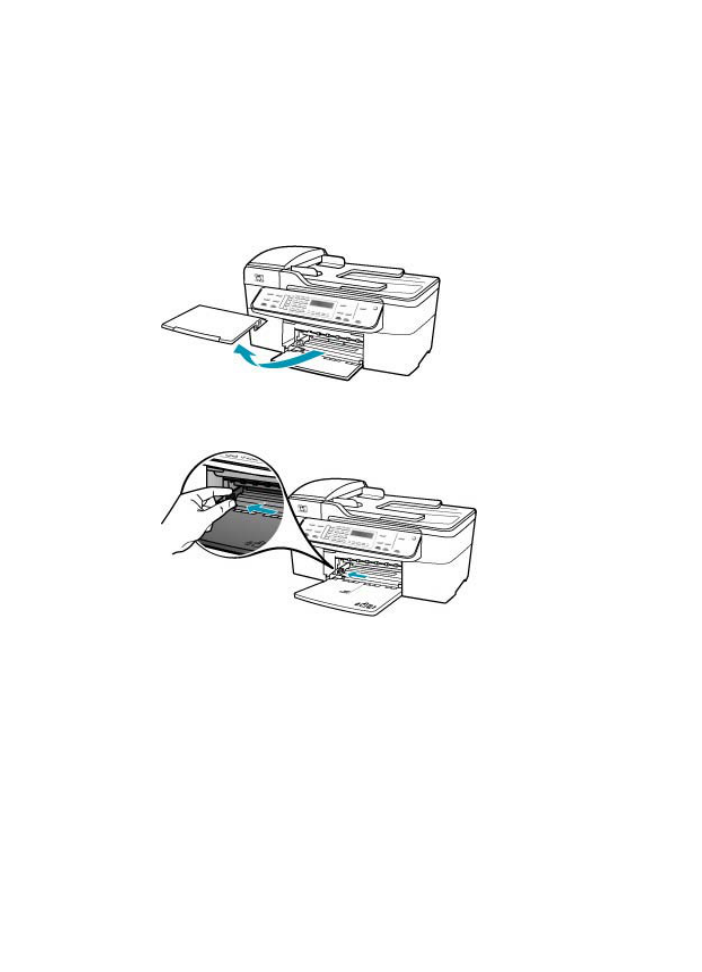
Causa: L'unità HP All-in-One ha prelevato due fogli di carta.
Soluzione: Quando rimangono solo pochi fogli di carta nell'unità HP All-in-One, è
necessario ricaricare il vassoio. Se il vassoio contiene ancora della carta, rimuoverla,
batterla su una superficie piana, quindi ricaricarla nel vassoio di alimentazione. Per
riprendere la stampa, premere il pulsante OK sul pannello di controllo dell'unità
HP All-in-One.
Per caricare carta di formato standard
1.
Rimuovere il vassoio di uscita.
2.
Allargare al massimo la guida della larghezza della carta.
3.
Smazzare una risma di carta su una superficie piana per allinearne i bordi, quindi
effettuare i seguenti controlli:
•
Accertarsi che la carta sia priva di increspature, polvere, piegature o bordi
arricciati o spiegazzati.
•
Accertarsi che la carta della risma sia dello stesso tipo e formato.
Capitolo 11
194
Risoluzione dei problemi
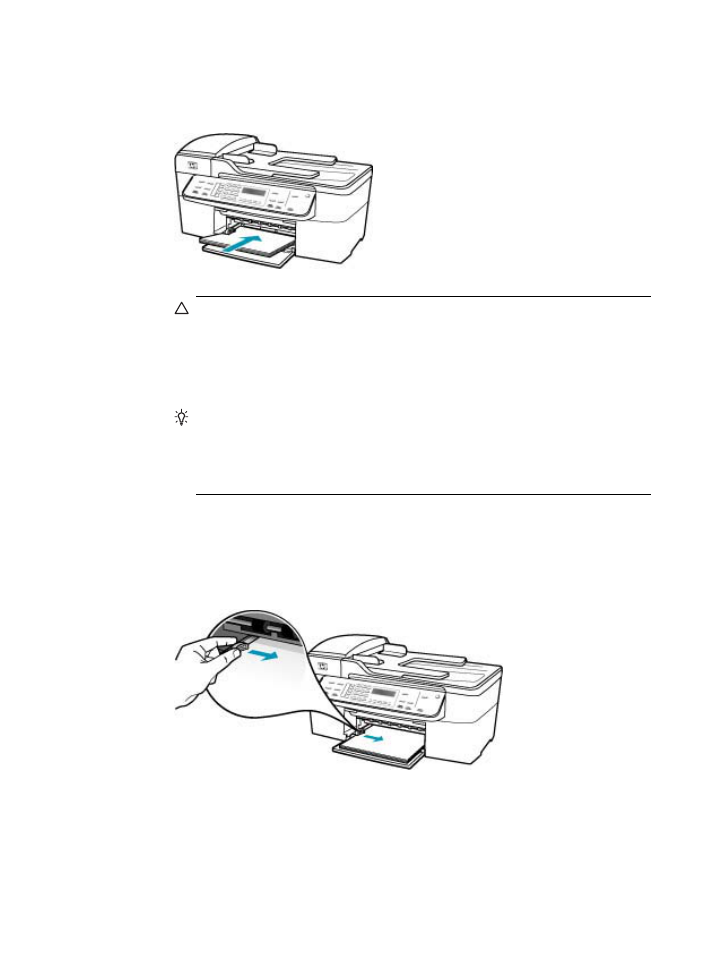
4.
Inserire la risma di carta nel vassoio di alimentazione con il lato corto del foglio e
il lato di stampa rivolto verso il basso. Far scorrere la risma di carta finché non si
arresta.
Avvertimento
Accertarsi che l'unità HP All-in-One non sia in funzione
quando si carica carta nel vassoio di alimentazione. Se l'unità HP All-in-One
sta utilizzando le cartucce di stampa o eseguendo un'altra operazione, il fermo
della carta all'interno della periferica potrebbe non essere in posizione. La
carta potrebbe non venire caricata correttamente e l'unità HP All-in-One
potrebbe espellere pagine vuote.
Suggerimento
Se si utilizza carta intestata, inserire prima l'estremità
superiore della pagina con il lato di stampa rivolto verso il basso. Per ulteriori
informazioni sul caricamento della carta di formato standard e della carta
intestata, fare riferimento al diagramma presente sulla base del vassoio di
alimentazione.
5.
Far scorrere la guida di larghezza della carta verso l'interno fino a toccare il bordo
della carta.
Non caricare troppo il vassoio di alimentazione; verificare che la risma di carta
sia sistemata comodamente nel vassoio e che non superi in altezza il bordo
superiore della guida di larghezza della carta.
Risoluzione dei problemi di stampa
195
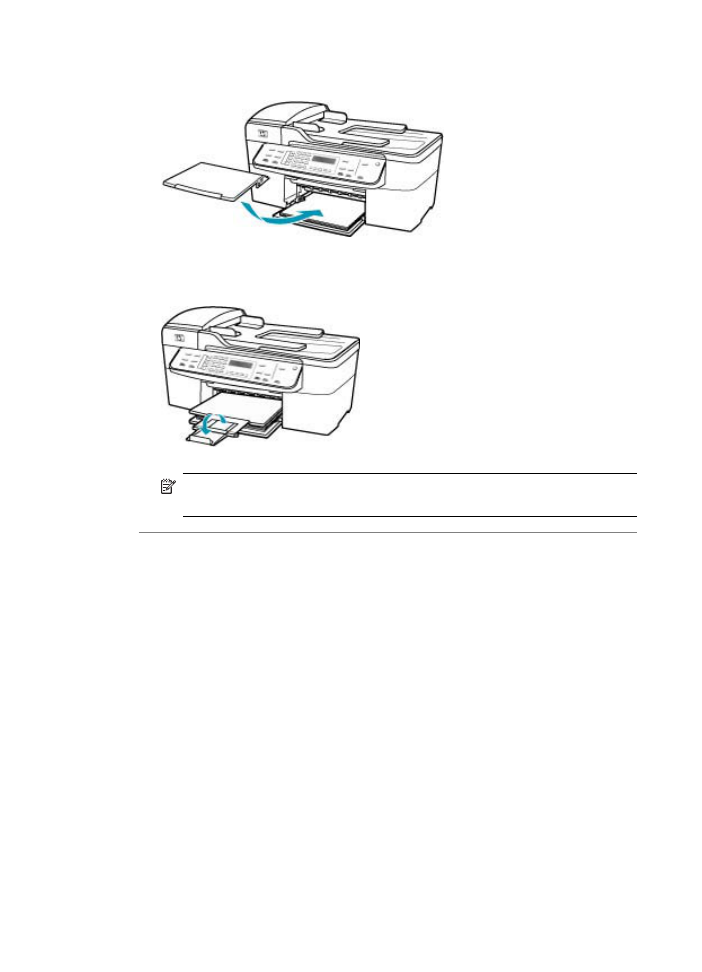
6.
Reinserire il vassoio di uscita.
7.
Aprire l'estensione del vassoio sollevandolo.
Nota
Quando si utilizza carta di formato Legal, non aprire l'estensione del
vassoio carta.
Causa: Il nastro in plastica protettivo era stato rimosso solo parzialmente dalla
cartuccia di stampa.
Soluzione: Controllare ciascuna cartuccia di stampa. È necessario rimuovere il
nastro dai contatti in rame ma non dagli ugelli dell'inchiostro. Se il nastro copre ancora
Capitolo 11
196
Risoluzione dei problemi
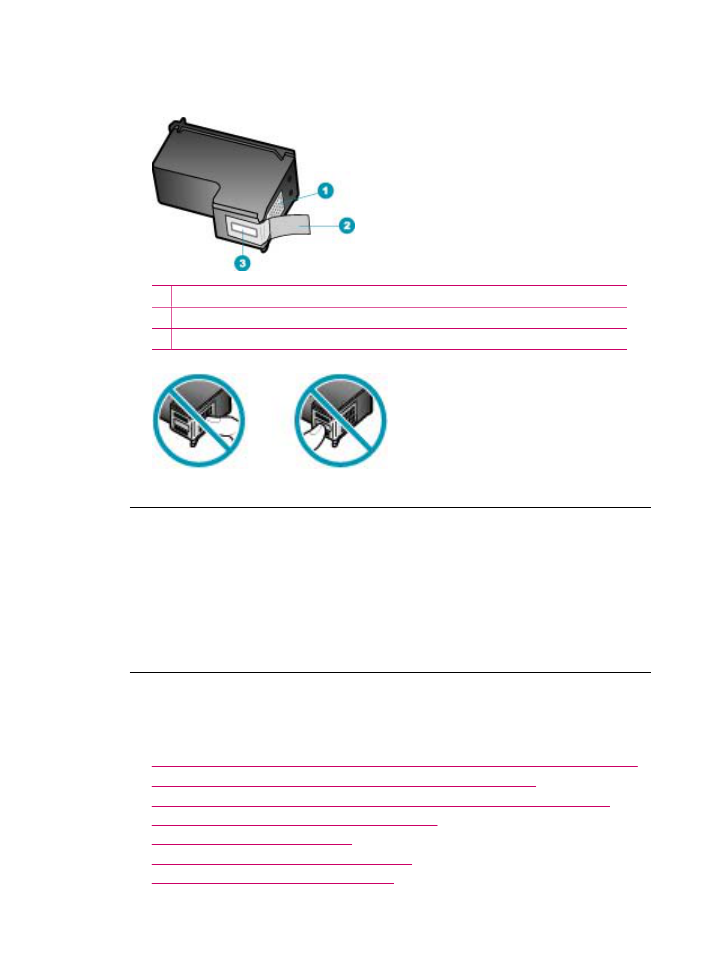
gli ugelli dell'inchiostro, rimuoverlo con cautela dalle cartucce di stampa. Non toccare
gli ugelli o i contatti color rame.
1 Contatti color rame
2 Nastro in plastica con linguetta di colore rosa (da rimuovere prima dell'installazione)
3 Ugelli dell'inchiostro sotto il nastro
Vi sono perdite di inchiostro all'interno dell'unità HP All-in-One quando si stampa
una foto
Causa: Le impostazioni per la stampa senza bordo richiedono il caricamento di
carta fotografica nel vassoio di alimentazione. Si sta utilizzando un tipo di carta non
corretto.
Soluzione: Accertarsi di avere caricato la carta fotografica nel vassoio di
alimentazione prima di avviare la stampa senza bordo.